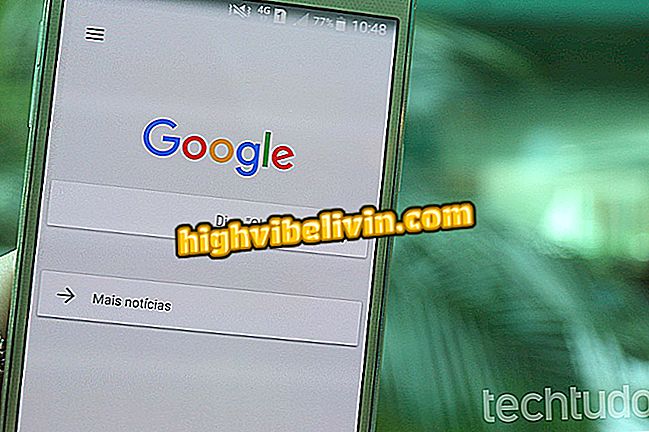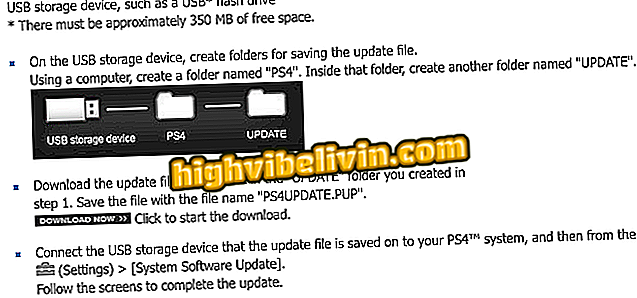Windows 10 autoreparatie werkt niet? Corrigeer de lus op de pc
De automatische reparatie van Windows 10 werkt mogelijk niet en laat uw pc achter in een bootloop die het probleem vaak niet oplost. Bovendien wordt u alleen geïnformeerd dat "Auto Repair uw pc niet kan repareren". Vervolgens biedt het systeem de opties om de computer uit te schakelen of probeert het probleem op te lossen met de "Geavanceerde opties". Begrijp waarom automatische reparaties gebeuren en hoe de lus op de pc te repareren.
Windows 10 kan iedereen op foto's vinden

Windows 10 autoreparatie werkt niet? Hier leest u hoe u de lus op de pc kunt repareren
Wilt u mobiele telefoon, tv en andere kortingsproducten kopen? Ken de vergelijking
Hoe gebeuren automatische reparatieverbindingen?
De meest voorkomende reden voor automatische reparatielussen is wanneer Windows niet correct wordt afgesloten, bijvoorbeeld door een stroomstoring, een crash of wanneer de batterij van de notebook leeg is.
Als dit gebeurt, kunnen de gegevens in het register worden gevuld met onvolledige en beschadigde items en kan de vaste schijf beschadigd raken, omdat de leesarm geen tijd heeft gehad om naar de stand-bypositie te gaan.
Om te voorkomen dat de PC de autoreparatie-lus betreedt, moet u altijd de computer op de juiste manier uitzetten. Als u dit echter niet kunt vermijden, bekijkt u de mogelijke oplossingen voor het probleem.
Start Windows normaal
Laten we beginnen met de eenvoudigste oplossing: soms kan de automatische reparatielus optreden, niet omdat er echt een probleem is met uw pc, maar omdat Windows ten onrechte denkt dat er een is.
Om de lus te omzeilen, drukt u herhaaldelijk op F8 wanneer de pc opstart, om naar Windows Boot Manager te gaan. Selecteer vervolgens de optie "Normaal Windows starten".
Windows meestalVoer een systeemherstel uit
De volgende stap is om te proberen een systeemherstel uit te voeren. Om dit te laten werken, moet u er rekening mee houden dat u de systeembescherming eerder in Windows moet hebben geactiveerd.
Uw automatische reparatierus moet u naar het blauwe scherm brengen genaamd "Geavanceerde opstartopties". Selecteer "Problemen oplossen".
Ga in het volgende scherm naar het item "Geavanceerde opties".
Klik op de optie "Systeemherstel" en selecteer vervolgens een datum nadat de problemen zijn gestart.
Gebruik de opdrachtprompt
U kunt ook de opdrachtprompt gebruiken om te proberen uw pc uit de lus te krijgen. Klik in het geavanceerde opstartscherm op 'Problemen oplossen', 'Geavanceerde opties'. Van daar klikt u op "Opdrachtprompt".
Voer vervolgens de onderstaande opdrachten in, gescheiden door de Enter-toets. Merk op dat voor de laatste opdracht "c:" afhankelijk is van de stationsletter van uw Windows-station.
- bootrec.exe / rebuildbcd
- bootrec.exe / fixmbr
- bootrec.exe / fixboot
- bootrec.exe / chkdsk / rc:
In het slechtste geval moet u Windows opnieuw installeren. U kunt dit doen vanuit het geavanceerde opstartscherm. Ga naar "Problemen oplossen", "Reset uw pc" en volg de instructies.
Klaar! Wanneer uw pc normaal werkt, wees dan voorzichtig wanneer u hem uitschakelt.
Windows 10-problemen in Verkenner: wat te doen? Reageer op de.